在大多数情况下,电脑的WiFi连接会自动选择信号最强、速度最快的可用网络。然而,如果你希望电脑在连接WiFi时优先选择5G信号,可以尝试以下几种方法:
1. "更改网络优先级":
- 在Windows系统中,你可以通过命令提示符或PowerShell来更改网络优先级。但这通常需要管理员权限,并且操作较为复杂。
- 在macOS系统中,你可以通过“网络偏好设置”中的“高级”选项来更改网络接口的顺序,从而影响优先级。
2. "使用第三方软件":
- 有一些第三方软件可以帮助你管理WiFi连接,并允许你设置优先级。例如,NetSetMan、WiFi Manager等。这些软件通常提供更直观的界面和更多的自定义选项。
3. "手动选择网络":
- 虽然这不是一个自动优先选择5G信号的方法,但每次连接WiFi时,你可以手动选择信号更强的5G网络。这虽然需要一些手动操作,但可以确保你始终连接到速度更快的网络。
4. "联系网络管理员":
- 如果你在使用企业或公共WiFi网络,可能需要联系网络管理员来更改网络配置,以使5G信号具有更高的优先级。
请注意,以上方法可能因操作系统和具体网络环境而有所不同。在进行任何更改之前,请确保你了解相关的风险和后果。
相关内容:
至少5G的连接速度是2.4G的1倍以上。
下面的介绍一个小设置,将你的电脑WiFi优先连接设置为5G.
打开你的电脑上的“设备管理器”。
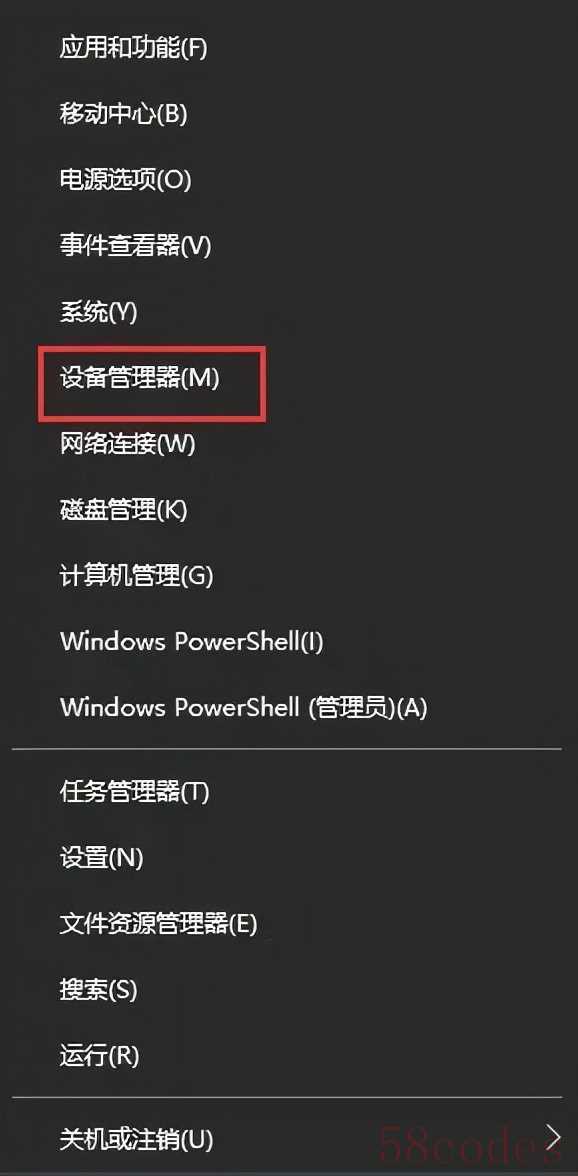
在设备管理器的界面中的“网卡适配器”下面找到需要连接WIFI的无线网卡设备。
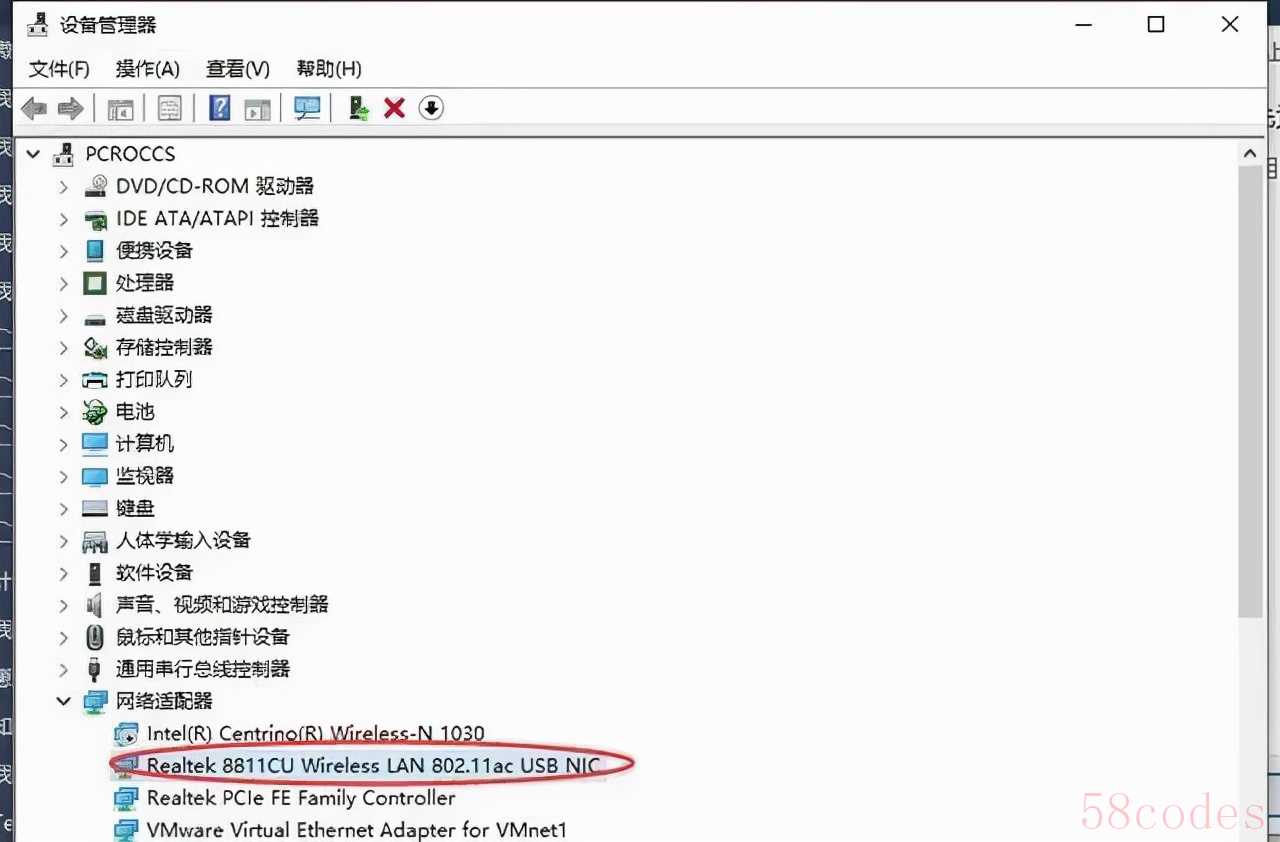
出现无线网卡的属性设置界面,为了避免出现掉线的频率,特别是笔记本电脑的空闲状态下的掉线。我们可以将在“电源管理”选项卡下面的“允许计算机关闭此设备以节约电源”的勾选项去除。
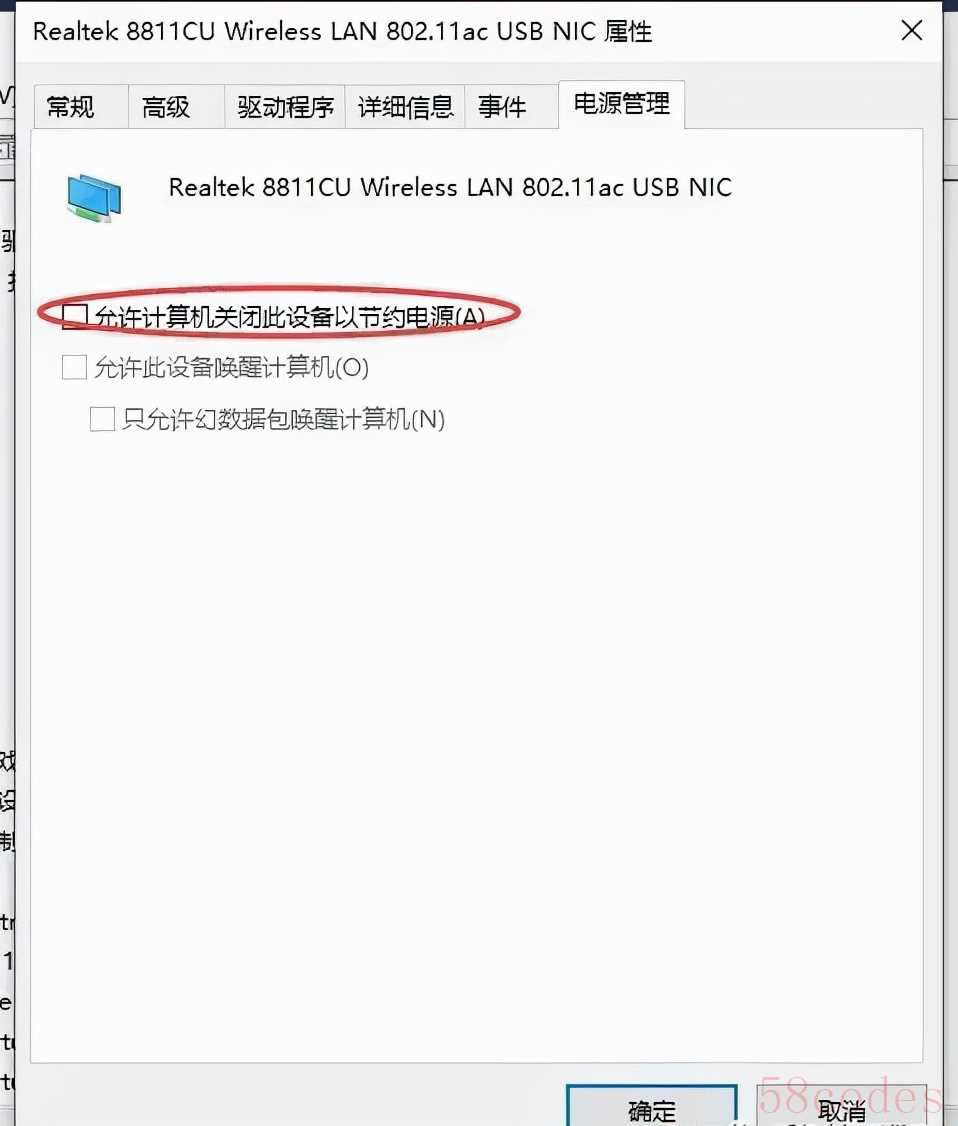
接下来进行WiFi连接工作频段的设置。在设置前需要了解下WIFI的工作频段值,如下:
无线规格 工作频段
802.11a (5GHz) 802.11b (2.4GHz)802.11g (2.4GHz ) 802.11n (2.4/5GHz)
802.11ac (2.4/5GHz)
将切换至“高级"选项卡,选择Wireless Mode,在值选择”IEEE 802.11a“就可以连接WiFi的5G频段了。
如果需要连接5G或者2.4G的工作频段,可以选择802.11ac
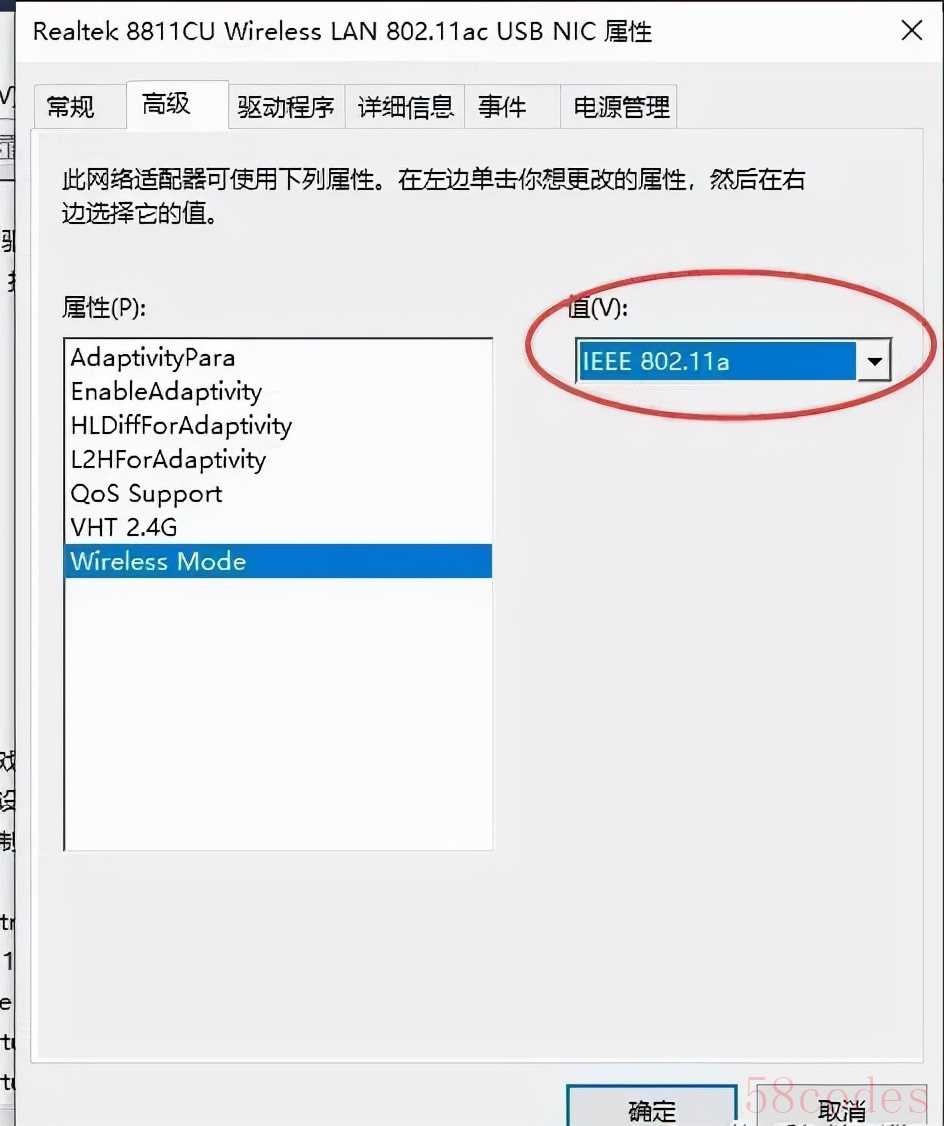
设置5G的工作频段的好处在于可以错开2.4G设备的干扰,如手机,无线鼠标键盘等接入设备。提高电脑与路由器间的连接速度。
(来源:网络)

 微信扫一扫打赏
微信扫一扫打赏
 支付宝扫一扫打赏
支付宝扫一扫打赏
